Page 1
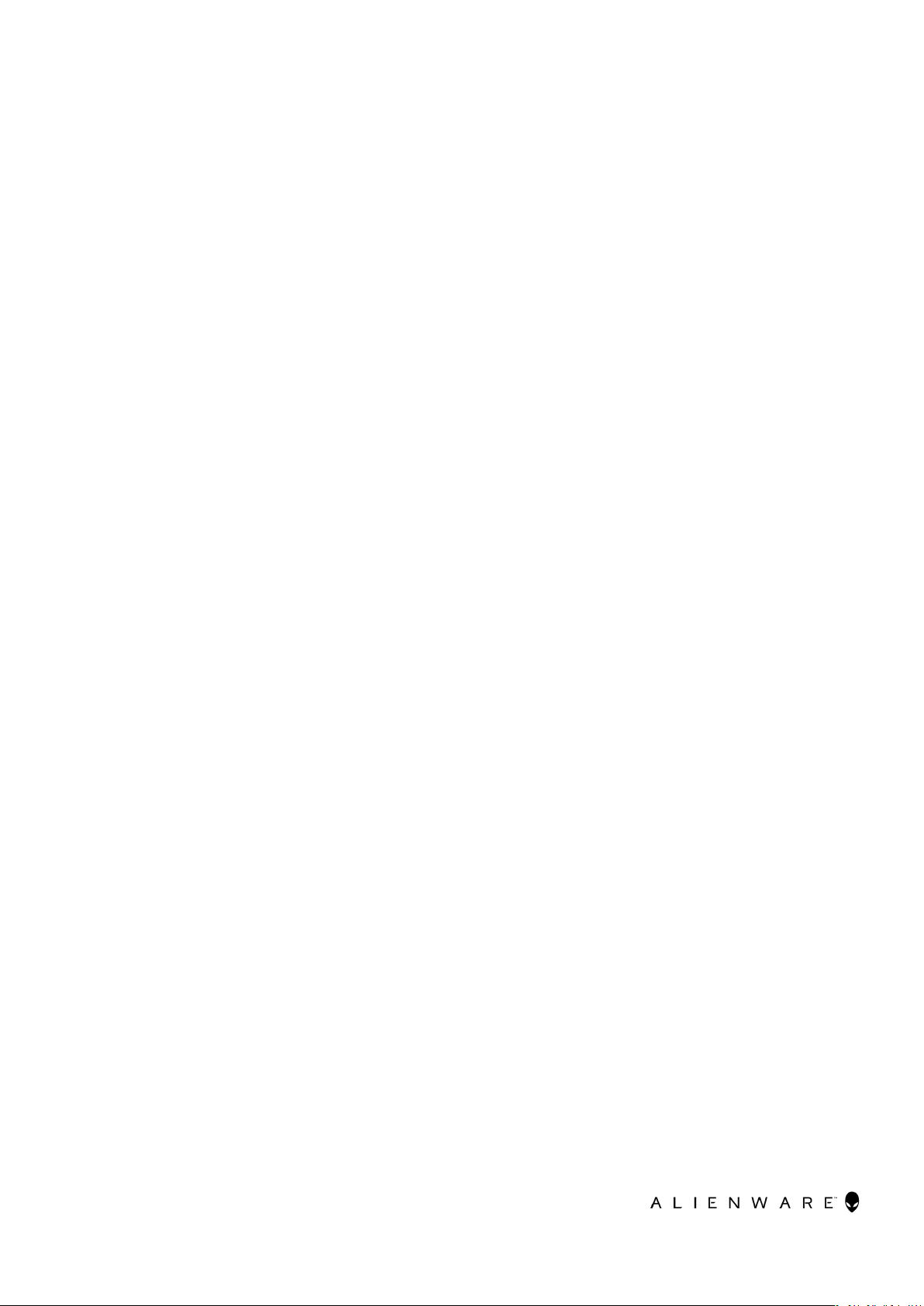
Alienware m17 R4 Setup und technische Daten
Vorschriftenmodell: P45E
Vorschriftentyp: P45E002
April 2021
Rev. A02
Page 2
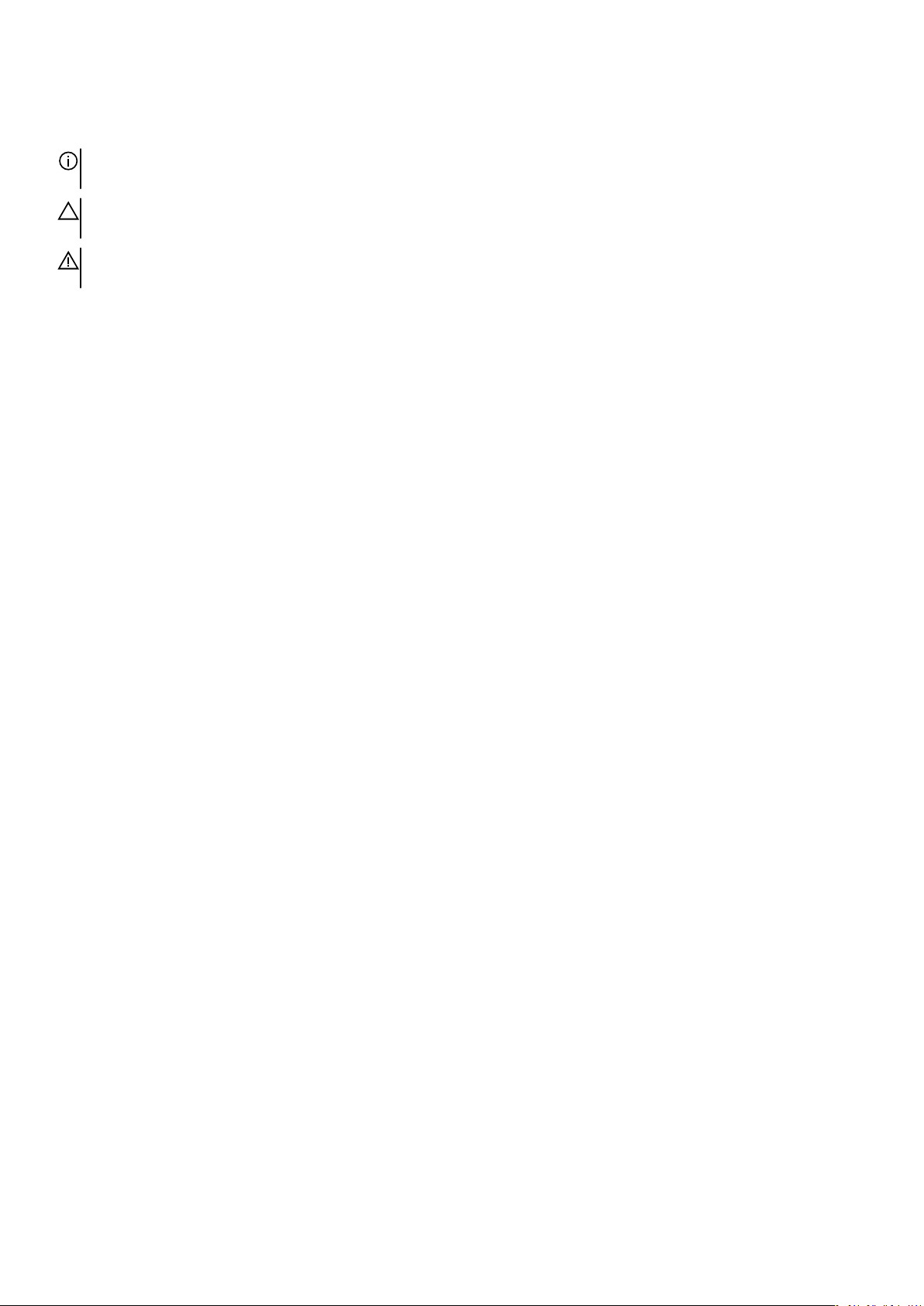
Hinweise, Vorsichtshinweise und Warnungen
ANMERKUNG: Eine ANMERKUNG macht auf wichtige Informationen aufmerksam, mit denen Sie Ihr Produkt besser einsetzen
können.
VORSICHT: Ein VORSICHTSHINWEIS warnt vor möglichen Beschädigungen der Hardware oder vor Datenverlust und
zeigt, wie diese vermieden werden können.
WARNUNG: Mit WARNUNG wird auf eine potenziell gefährliche Situation hingewiesen, die zu Sachschäden,
Verletzungen oder zum Tod führen kann.
© 2020–2021 Dell Inc. oder ihre Tochtergesellschaften. Alle Rechte vorbehalten. Dell, EMC und andere Marken sind Marken von Dell Inc. oder
entsprechenden Tochtergesellschaften. Andere Marken können Marken ihrer jeweiligen Inhaber sein.
Page 3
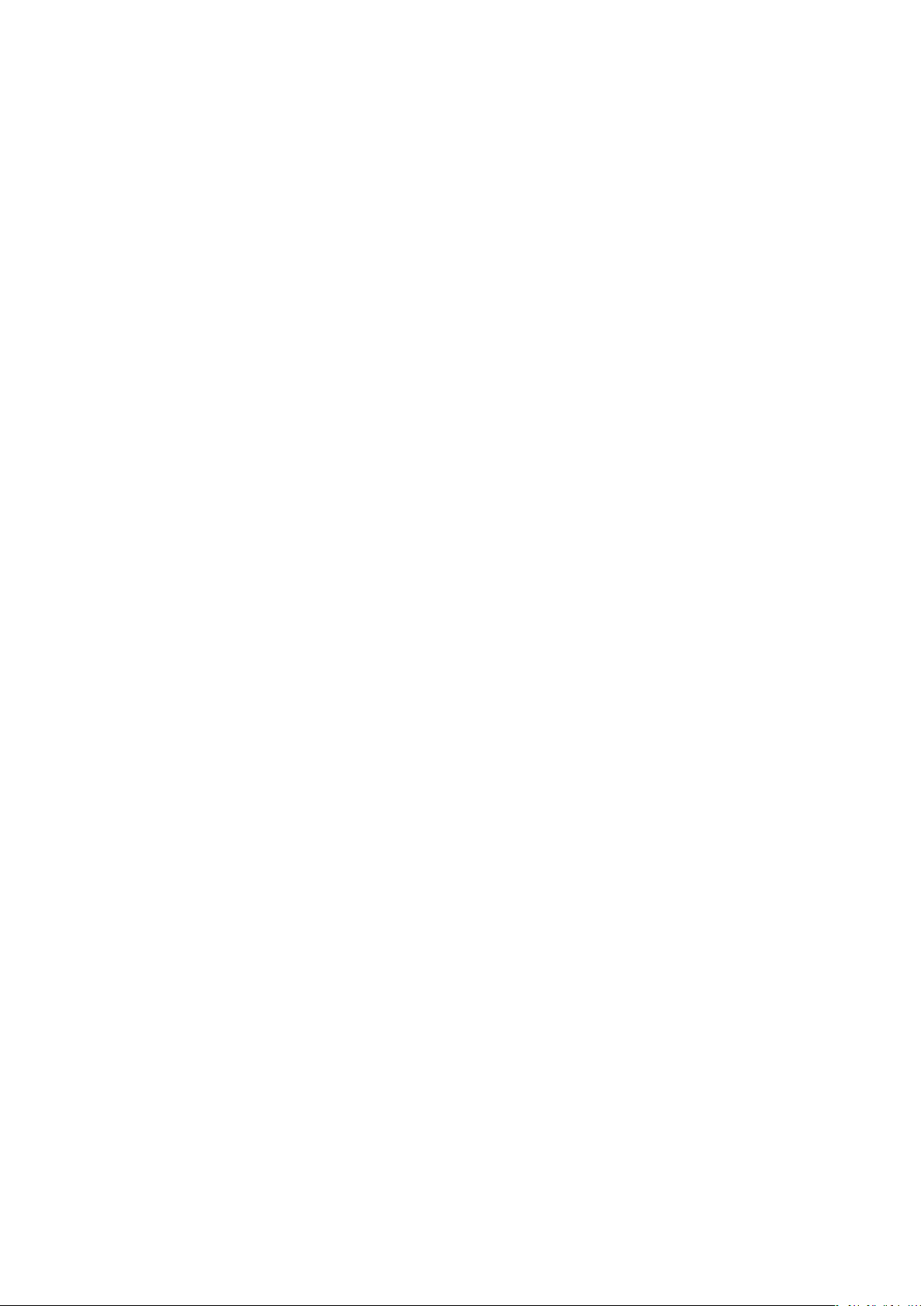
Inhaltsverzeichnis
Kapitel 1: Einrichten des Alienware m17 R4-Systems............................................................................4
Kapitel 2: Ansichten des Alienware m17 R4........................................................................................... 5
Rechts....................................................................................................................................................................................5
Links...................................................................................................................................................................................... 5
Oberseite.............................................................................................................................................................................. 6
Vorderseite............................................................................................................................................................................7
Rückseite...............................................................................................................................................................................8
Unten.....................................................................................................................................................................................9
Kapitel 3: Technische Daten des Alienware m17 R4.............................................................................10
Abmessungen und Gewicht............................................................................................................................................... 10
Prozessor............................................................................................................................................................................. 10
Chipsatz...............................................................................................................................................................................10
Betriebssystem.....................................................................................................................................................................11
Speicher............................................................................................................................................................................... 11
Externe Ports........................................................................................................................................................................11
Interne Steckplätze.............................................................................................................................................................12
Ethernet...............................................................................................................................................................................12
Wireless-Modul...................................................................................................................................................................12
Audio................................................................................................................................................................................... 13
Bei Lagerung.......................................................................................................................................................................13
Speicherkartenleser............................................................................................................................................................ 14
Tastatur................................................................................................................................................................................ 14
Kamera.................................................................................................................................................................................15
Touchpad.............................................................................................................................................................................15
Netzadapter........................................................................................................................................................................15
Batterie................................................................................................................................................................................16
Display................................................................................................................................................................................. 17
GPU – Integriert................................................................................................................................................................. 17
GPU – Separat.................................................................................................................................................................... 18
Betriebs- und Lagerungsumgebung..................................................................................................................................18
Kapitel 4: Tastenkombinationen.............................................................................................................19
Kapitel 5: Alienware Command Center.................................................................................................21
Kapitel 6: Wie Sie Hilfe bekommen und Kontaktaufnahme mit Alienware........................................ 22
3
Page 4

Einrichten des Alienware m17 R4-Systems
ANMERKUNG: Die Abbildungen in diesem Dokument können von Ihrem Computer abweichen, je nach der von Ihnen
bestellten Konfiguration.
Schließen Sie den Netzadapter an und drücken Sie den Betriebsschalter.
4
Page 5
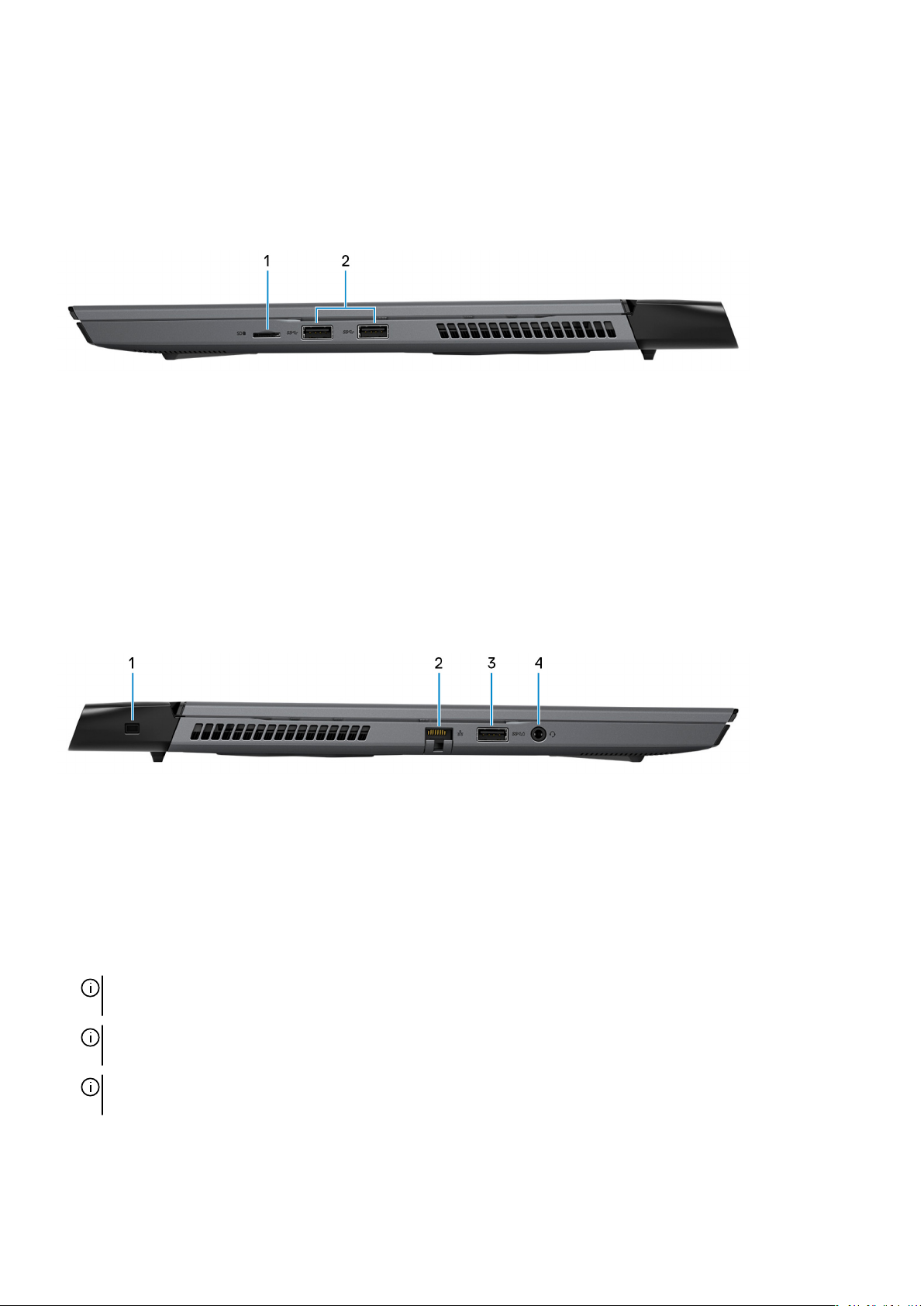
Ansichten des Alienware m17 R4
Rechts
1. microSD-Kartensteckplatz
Führt Lese- und Schreibvorgänge von und auf microSD-Karten aus. Der Computer unterstützt die folgenden Kartentypen:
● microSD-Karte (Micro Secure Digital)
● mSDHC-Karte (Micro Secure Digital High Capacity)
● mSDXC-Karte (Micro Secure Digital Extended Capacity)
2. USB 3.2 Gen 1-Anschlüsse (2)
Zum Anschluss von Geräten, wie z. B. externen Speichergeräten und Druckern. Bietet Datenübertragungsgeschwindigkeiten von
bis zu 5 Gbps.
Links
1. Sicherheitskabeleinschub (keilförmig)
Anschluss eines Sicherheitskabels, um unbefugtes Bewegen des Computers zu verhindern.
2. Netzwerkanschluss
Anschluss eines Ethernet-Kabels (RJ45) von einem Router oder Breitbandmodem für den Netzwerk- oder Internetzugang.
3. USB 3.2 Gen 1-Anschluss mit PowerShare
Zum Anschluss von Geräten, wie z. B. externen Speichergeräten und Druckern.
Bietet Datenübertragungsgeschwindigkeiten von bis zu 5 Gbps. Mit PowerShare können Sie Ihr USB-Gerät sogar aufladen,
wenn Ihr Computer ausgeschaltet ist.
ANMERKUNG: Wenn die Ladung des Akkus in Ihrem Computer weniger als 10 Prozent beträgt, müssen Sie den
Netzadapter zum Laden des Computers anschließen und USB-Geräte mit dem PowerShare-Anschluss verbinden.
ANMERKUNG: Wenn ein USB-Gerät mit dem PowerShare-Anschluss verbunden wird, bevor der Computer ausgeschaltet
ist oder sich im Ruhezustand befindet, müssen Sie es trennen und wieder anschließen, um den Ladevorgang zu ermöglichen.
ANMERKUNG: Bestimmte USB-Geräte werden möglicherweise nicht aufgeladen, wenn der Computer ausgeschaltet ist
oder sich im Energiesparmodus befindet. Schalten Sie in derartigen Fällen den Computer ein, um das Gerät aufzuladen.
4. Headset-Anschluss
Zum Anschluss eines Kopfhörers oder eines Headsets (Kopfhörer-Mikrofon-Kombi).
5
Page 6
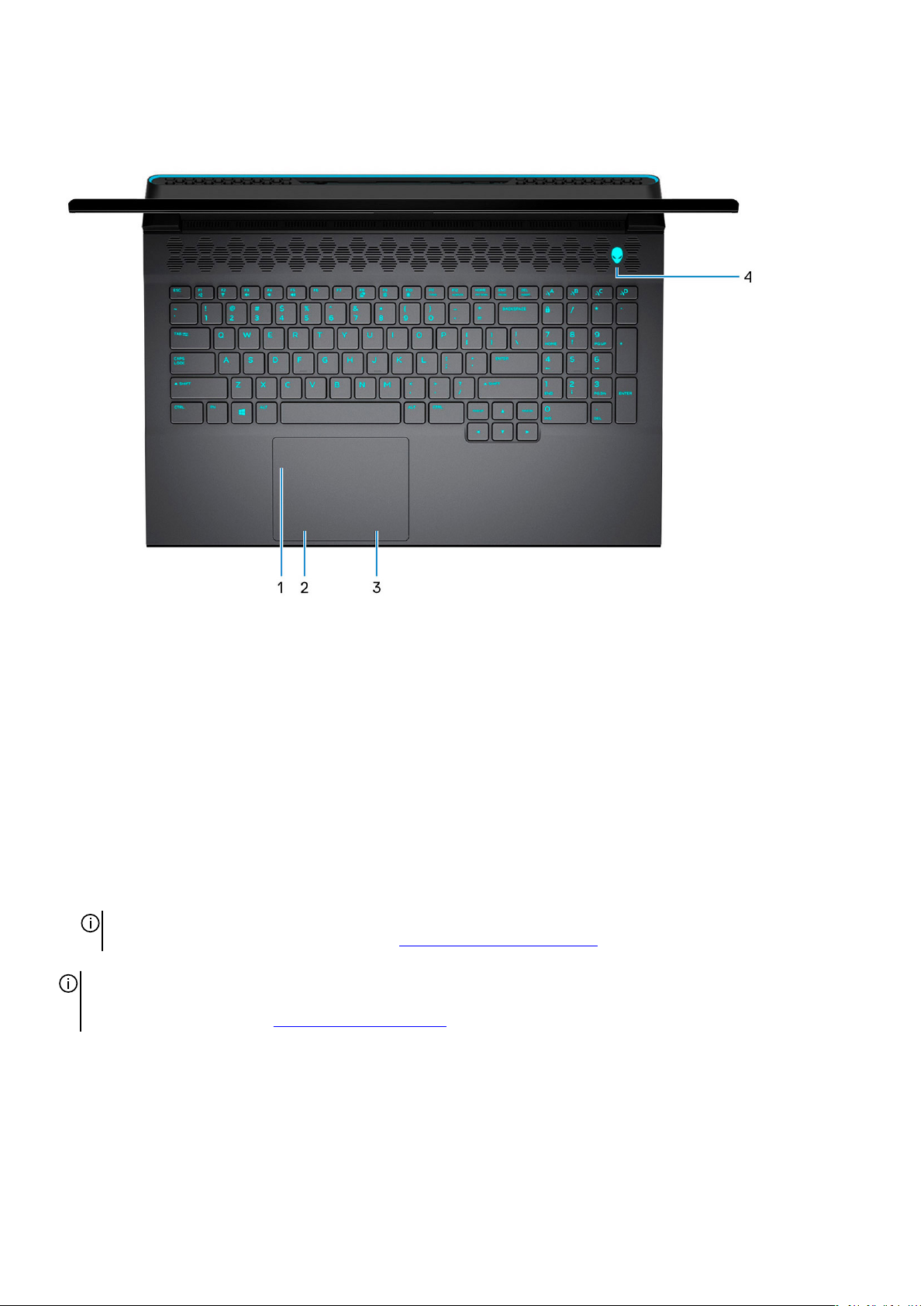
Oberseite
1. Touchpad
Bewegen Sie den Finger über das Touchpad, um den Mauszeiger zu bewegen. Tippen Sie, um mit der linken Maustaste zu klicken
und tippen Sie mit zwei Fingern, um mit der rechten Maustaste zu klicken.
2. Linker Mausklickbereich
Drücken Sie hier, um mit der linken Maustaste zu klicken.
3. Rechter Mausklickbereich
Drücken Sie hier, um mit der rechten Maustaste zu klicken.
4. Betriebsschalter (Alienhead)
Drücken Sie den Betriebsschalter, um den Computer einzuschalten, wenn er ausgeschaltet, im Ruhezustand oder im StandbyModus ist.
Drücken Sie den Betriebsschalter, um den Computer in den Standby-Modus zu versetzen, wenn er eingeschaltet ist.
Wenn der Computer gestartet wird, drücken Sie den Betriebsschalter, um das System in den Ruhezustand zu versetzen. Halten
Sie den Betriebsschalter 4 Sekunden lang gedrückt, um ein Herunterfahren des Computers zu erzwingen.
ANMERKUNG: Sie können das Verhalten des Betriebsschalters in Windows anpassen. Weitere Informationen finden Sie
unter Me and My Dell (Ich und mein Dell) unter www.dell.com/support/manuals.
ANMERKUNG: Dieser Computer unterstützt AlienFX, mit dem Sie über mehrere Bereiche des Computers hinweg
(einschließlich Tastatur und Betriebsschalter) aus einer Reihe von Farb- und Übergangseffekten auswählen können. Weitere
Informationen finden Sie unter Alienware Command Center.
6
Page 7

Vorderseite
1. Linkes Mikrofon
Ermöglicht digitale Toneingaben für Audioaufnahmen und Sprachanrufe.
2. Kamera
Ermöglicht Video-Chats, Fotoaufnahmen und Videoaufzeichnungen.
3. Kamerastatusanzeige
Leuchtet, wenn die Kamera verwendet wird.
4. Rechtes Mikrofon
Ermöglicht digitale Toneingaben für Audioaufnahmen und Sprachanrufe.
5. Tobii-Blickverfolgungssoftware (optional)
Anwendung, mit der Sie über Ihre Augen mit Ihrem Computer interagieren können.
6. Linker Lautsprecher
Ermöglicht Audioausgabe.
7. Rechter Lautsprecher
Ermöglicht Audioausgabe.
7
Page 8

Rückseite
1. HDMI-Anschluss
Zum Anschließen an einen Fernseher, einen externen Bildschirm oder ein anderes HDMI-In-fähiges Gerät. Stellt Audio- und
Videoausgang zur Verfügung.
2. Mini-DisplayPort
Dient zum Anschließen an ein Fernseh- oder ein anderes DisplayPort-fähiges Gerät. Der Mini-DisplayPort verfügt über einen
Video- und Audioausgang.
3. Thunderbolt 3-Anschluss (USB Typ-C) Port mit Power Delivery
Unterstützt USB 3.2 Gen. 2, DisplayPort 1.4, Thunderbolt 3 und ermöglicht zudem das Anschließen an einen externen Bildschirm
über einen Bildschirmadapter. Bietet Datentransferraten von bis zu 10 Gbit/s für USB 3.2 Gen 2 und bis zu 40 Gbit/s für
Thunderbolt 3. Unterstützt Power Delivery, über das bidirektionale Stromversorgung zwischen Geräten ermöglicht wird. Bietet
bis zu 5 V Ausgangsleistung, was eine schnellere Aufladung ermöglicht.
ANMERKUNG: Ein USB-Typ-C-auf-DisplayPort-Adapter ist erforderlich, um eine Verbindung zum DisplayPort-Gerät
herzustellen (separat erhältlich).
4. Externer Grafikanschluss
Zum Anschluss eines Alienware-Grafikverstärkers, um die Grafikkartenleistung zu steigern.
5. Netzadapteranschluss
Schließen Sie einen Netzadapter an, um den Computer mit Strom zu versorgen und den Akku zu laden.
8
Page 9

Unten
1. Service-Tag-Etikett
Die Service-Tag-Nummer ist eine eindeutige alphanumerische Kennung, mit der Dell Servicetechniker die HardwareKomponenten in Ihrem Computer identifizieren und auf die Garantieinformationen zugreifen können.
9
Page 10

Technische Daten des Alienware m17 R4
Abmessungen und Gewicht
In der folgende Tabelle sind Höhe, Breite, Tiefe und Gewicht des Alienware m17 R4-Systems aufgeführt.
Tabelle 1. Abmessungen und Gewicht
Beschreibung Werte
Höhe (maximal)
Breite
Tiefe
Gewicht (maximal)
22 mm (0,87 Zoll)
399,80 mm (15,74 Zoll)
294,30 mm (11,59 Zoll)
2,97 kg (6,55 lb)
ANMERKUNG: Das Gewicht des Computers variiert je nach
bestellter Konfiguration und Fertigungsunterschieden.
Prozessor
In der folgenden Tabelle sind die Details der von Ihrem Alienware m17 R4 unterstützten Prozessoren aufgeführt.
Tabelle 2. Prozessor
Beschreibung Option 1 Option 2
Prozessortyp
Wattleistung des Prozessors
Anzahl der Prozessor-Cores
Intel Core i7-10870H der 10. Generation Intel Core i9-10980HK der
10. Generation
45 W 45 W
8 8
Anzahl der Prozessor-Threads
Prozessorgeschwindigkeit
Prozessorcache
Integrierte Grafikkarte
16 16
Bis zu 5 GHz Bis zu 5,3 GHz
16 MB 16 MB
Intel UHD-Grafikkarte 630 Intel UHD-Grafikkarte 630
Chipsatz
In der folgenden Tabelle sind die Details des von Ihrem Alienware m17 R4-System unterstützten Chipsatzes aufgeführt.
Tabelle 3. Chipsatz
Beschreibung Werte
Chipsatz
Prozessor
10
HM470
Intel Core i7/i9k der 10. Generation
Page 11

Tabelle 3. Chipsatz
Beschreibung Werte
DRAM-Busbreite
Flash-EPROM
PCIe-Bus
128 Bit
16 MB
Bis zu Gen 3
Betriebssystem
Das Alienware m17 R4-System unterstützt die folgenden Betriebssysteme:
● Windows 10 Home (64 Bit)
● Windows 10 Professional (64 Bit)
Speicher
Die folgende Tabelle enthält die technischen Daten des Speichers für das Alienware m17 R4-System.
Tabelle 4. Arbeitsspeicher
Beschreibung Werte
Speichersteckplätze
Speichertyp
Integriert
Dual-Channel-DDR4
Speichergeschwindigkeit
Maximale Speicherkonfiguration
Minimale Speicherkonfiguration
Unterstützte Speicherkonfigurationen
2933 MHz
32 GB
16 GB
● 16 GB, 2 x 8 GB, DDR4, 2933 MHz
● 32 GB, 2 x 16 GB, DDR4, 2933 MHz
Externe Ports
In den folgenden Tabellen sind die externen Ports Ihres Alienware m17 R4-Systems aufgeführt.
Tabelle 5. Externe Ports
Beschreibung Werte
Netzwerkanschluss
USB-Ports
Audioport
Ein RJ45-Port
● Zwei USB 3.2-Gen 1-Anschlüsse
● Ein USB 3.2 Gen 1-Port mit PowerShare
● Ein Thunderbolt 3-Port (USB-Typ C) mit Power Delivery
Ein Headset-Anschluss (Mikrofon/Kopfhörer-Kombi)
Video-Anschluss
● Ein HDMI 2.1-Anschluss
● Ein Mini-DisplayPort 1.4
● 1 Thunderbolt 3-Anschluss (USB Typ C) mit Power Delivery
11
Page 12

Tabelle 5. Externe Ports
Beschreibung Werte
Speicherkartenleser
Netzadapteranschluss
Sicherheitskabeleinschub
Ein microSD-Kartensteckplatz
Ein Netzadapteranschluss (7,4 mm x 5,1 mm)
Ein Wedge-förmiger Steckplatz
Interne Steckplätze
In der folgenden Tabelle sind die internen Steckplätze des Alienware m17 R4-Systems aufgeführt.
Tabelle 6. Interne Steckplätze
Beschreibung Werte
M.2
● Zwei M.2-2230/2280-Steckplätze für Solid-StateLaufwerke
● Ein M.2 2230-Steckplatz für ein Solid-State-Laufwerk
ANMERKUNG: Weitere Informationen über die
Funktionen der verschiedenen Arten von M.2-Karten
finden Sie im Wissensdatenbank-Artikel 000144170 auf
www.dell.com/support.
Ethernet
Die folgende Tabelle listet die Spezifikationen des verdrahteten Ethernet-LAN (Local Area Network) des Alienware m17 R4 auf.
Tabelle 7. Ethernet – Technische Daten
Beschreibung Werte
Modellnummer
Übertragungsrate
Killer E3100X PCI-E-Gigabit-Ethernet-Controller
10/100/1000/2500-Mbit/s
Wireless-Modul
In der folgenden Tabelle sind die technischen Daten des WLAN-Moduls (Wireless Local Area Network) aufgeführt, das vom
Alienware m17 R4 unterstützt wird.
Tabelle 8. Wireless-Modul – Technische Daten
Beschreibung Werte
Modellnummer
Übertragungsrate
Unterstützte Frequenzbänder
Killer Wi-Fi 6 AX1650
Bis zu 2400 Mbit/s
2,4 GHz/5 GHz
WLAN-Standards
12
● Wi-Fi 802.11a/b/g
● Wi-Fi 4 (Wi-Fi 802.11n)
● Wi-Fi 5 (Wi-Fi 802.11ac)
● Wi-Fi 6 (Wi-Fi 802.11ax)
Page 13

Tabelle 8. Wireless-Modul – Technische Daten
Beschreibung Werte
Verschlüsselung
Bluetooth
● WEP 64 Bit und 128 Bit
● AES-CCMP
● TKIP
Bluetooth 5.1
Audio
Die folgende Tabelle enthält die technischen Daten des Audios für das Alienware m17 R4-System.
Tabelle 9. Audio
Beschreibung Werte
Audio-Controller
Stereo-Konvertierung
Interne Audioschnittstelle
Externe Audioschnittstelle
Anzahl der Lautsprecher
Realtek ALC3281-CG
Unterstützt
High-Definition-Audio-Schnittstelle
● Universelle Audio-Buchse
● HDMI 2.1-Anschluss
2-Wege Stereolautsprecher-Design (Woofer/Hochtöner)
Interner Verstärker
Externe Lautstärkeregler
Lautsprecherausgang:
Durchschnittliche Lautsprecherausgabe
Spitzenwert der Lautsprecherausgabe
Subwoofer-Ausgang
Mikrofon
Unterstützt
Tastenkombinationen
4 W
5 W
Nicht unterstützt
Digital-Array-Mikrofone in der Kamerabaugruppe
Bei Lagerung
In diesem Abschnitt sind die Speicheroptionen des Alienware m17 R4-Systems aufgeführt.
Ihr Alienware m17 R4 unterstützt eine der folgenden Speicherkonfigurationen:
● Ein M.2-2230/2280-SSD-Laufwerk
● Zwei M.2 2230-SSD-Laufwerke
● Zwei M.2 2280-SSD-Laufwerke
● Ein M.2-2230-SSD-Laufwerk und zwei M.2-2280-SSD-Laufwerke
Das primäre Laufwerk des Alienware m17 R4-Systems variiert je nach Speicherkonfiguration. Bei Computern mit zwei
M.2-2230/2280-SSD-Laufwerken ist das primäre Laufwerk das festgelegte M.2-2230/2280-SSD-Laufwerk
Tabelle 10. Speicherspezifikationen
Speichertyp Schnittstellentyp Kapazität
M.2-2230-Solid-State-Laufwerk PCIe Gen3 x4 NVMe Bis zu 512 GB
13
Page 14

Tabelle 10. Speicherspezifikationen
Speichertyp Schnittstellentyp Kapazität
M.2-2280-Solid-State-Laufwerk PCIe Gen3 x4 NVMe Bis zu 2 TB
Speicherkartenleser
In der folgenden Tabelle sind die vom Alienware m17 R4-System unterstützten Medienkarten aufgeführt.
Tabelle 11. Technische Daten des Medienkartenlesegeräts
Beschreibung Werte
Medienkartentyp
Unterstützte Medienkarten
ANMERKUNG: Die vom Medienkartenlesegerät unterstützte Maximalkapazität kann variieren und hängt vom Standard der
auf Ihrem Computer installierten Medienkarte ab.
Eine microSD-Karte
● microSD-Karte (Micro Secure Digital)
● mSDHC-Karte (Micro Secure Digital High Capacity)
● mSDXC-Karte (Micro Secure Digital Extended Capacity)
Tastatur
Die folgende Tabelle enthält die technischen Daten der Tastatur für das Alienware m17 R4-System.
Tabelle 12. Tastatur
Beschreibung Werte
Tastaturtyp
Tastaturlayout
Anzahl der Tasten
● Tastatur mit 4-Zonen-RGB
● RGB pro Taste (Tastatur)
● Mechanische Tastatur
QWERTY
● USA und Kanada: 103 Tasten
● Großbritannien: 104 Tasten
● Japan: 107 Tasten
Tastaturgröße
Tastenkombinationen
14
X = 19,05 mm Tastenhöhe
Y = 19,05 mm Tastenabstand
Auf einigen Tasten Ihrer Tastatur befinden sich zwei Symbole.
Diese Tasten können zum Eintippen von Sonderzeichen
oder zum Ausführen von Sekundärfunktionen verwendet
werden. Zum Eintippen von Sonderzeichen drücken Sie die
Umschalttaste und die entsprechende Taste. Zum Ausführen
von Sekundärfunktionen drücken Sie auf Fn und auf die
entsprechende Taste.
ANMERKUNG: Sie können die primäre Funktionsweise der
Funktionstasten (F1–F12) durch Änderung von Function
Key Behavior im BIOS-Setup-Programm festlegen.
Weitere Informationen finden Sie unter Tastenkombinationen.
Page 15

Kamera
Die folgende Tabelle enthält die technischen Daten der Kamera für das Alienware m17 R4-System.
Tabelle 13. Kamera
Beschreibung Werte
Anzahl der Kameras
Kameratyp
Position der Kamera
Kamerasensortyp
Kameraauflösung:
Standbild
Video
Diagonaler Betrachtungswinkel:
Einprozessorsystem
RGB-Kamera mit HD-Auflösung
Kamera an der Vorderseite
CMOS Sensortechnologie
0,92 Megapixel
1280 x 720 (HD) bei 30 fps
74,9 Grad
Touchpad
Die folgende Tabelle enthält die technischen Daten des Touchpads für das Alienware m17 R4-System.
Tabelle 14. Touchpad
Beschreibung Werte
Touchpad-Auflösung:
Horizontal
Vertikal
Touchpad-Abmessungen:
Horizontal
Vertikal
Touchpad-Gesten Weitere Informationen über Touchpad-Gesten für Windows 10
1229
929
105 mm (4,13 Zoll)
80 mm (3,15 Zoll)
finden Sie im Microsoft Knowledge Base-Artikel 4027871 unter
support.microsoft.com.
Netzadapter
Die folgende Tabelle enthält die technischen Daten des Netzadapters für das Alienware m17 R4-System.
Tabelle 15. Netzadapter Technische Daten
Beschreibung Option 1 Option 2
Typ
Anschlussabmessungen:
240 W 330 W
Außendurchmesser
7,40 mm 7,40 mm
15
Page 16

Tabelle 15. Netzadapter Technische Daten
Beschreibung Option 1 Option 2
Innendurchmesser
Eingangsspannung
Eingangsfrequenz
Eingangsstrom (maximal)
Ausgangsstrom (Dauerstrom)
Ausgangsnennspannung
Temperaturbereich:
Betrieb
Speicher
5,10 mm 5,10 mm
100–240 V Wechselspannung 100–240 V Wechselspannung
50 Hz–60 Hz 50 Hz–60 Hz
5 A 4,40 A
12,31 A 16,92 A
19,50 V Gleichspannung 19,50 V Gleichspannung
0 °C bis 40 °C (32 °F bis 104 °F) 0 °C bis 40 °C (32 °F bis 104 °F)
–40° C bis 70° C (–40° F bis 158° F) –40° C bis 70° C (–40° F bis 158° F)
Batterie
Die folgende Tabelle enthält die technischen Daten der Batterie für das Alienware m17 R4-System.
Tabelle 16. Batterie – Technische Daten
Beschreibung Werte
Batterietyp
Batteriespannung
Batteriegewicht (maximal)
Batterieabmessungen:
Höhe
Breite
Tiefe
Temperaturbereich:
Betrieb
Speicher
Batteriebetriebsdauer Hängt von den vorherrschenden Betriebsbedingungen ab
Batterieladezeit (ca.)
ANMERKUNG: Mit der Dell Power Manager Anwendung
können Sie die Ladezeit, die Dauer, die Start- und Endzeit
und weitere Aspekte steuern. Weitere Informationen zu
Dell Power Manager finden Sie unter Me and My Dell (Ich
und mein Dell) auf www.dell.com.
„Intelligenter“ Lithium-Ionen-Akku, 6 Zellen (86 Wh)
11,40 V Gleichspannung
0,34 kg (0,75 lb)
77,70 mm (3,06 Zoll)
295,20 mm (11,62 Zoll)
7,56 mm (0,30 Zoll)
0 °C bis 60 °C (32 °F bis 140 °F)
-20°C bis 60°C (-4°F bis 140°F)
und kann unter gewissen verbrauchsintensiven Bedingungen
erheblich kürzer sein.
3 Stunden (bei ausgeschaltetem Computer)
Knopfzellenbatterie
16
Nicht unterstützt
Page 17

Display
Die folgende Tabelle enthält die technischen Daten des Displays für Alienware m17 R4.
Tabelle 17. Anzeige – technische Daten
Beschreibung Option 1 Option 2 Option 3
Display-Typ
Bildschirmtechnologie
Abmessungen des Bildschirms
(aktiver Bereich):
Höhe
Breite
Diagonale
Systemeigene Auflösung des
Bildschirms
Luminanz (Standard)
Megapixel
Farbspektrum
Pixel pro Zoll (PPI)
Kontrastverhältnis (typ.)
Full High Definition (FHD) Full High Definition (FHD) Ultra High Definition (UHD)
Weiter Betrachtungswinkel
(WVA)
214,81 mm (8,46 Zoll) 214,81 mm (8,46 Zoll) 214,81 mm (8,46 Zoll)
381,89 mm (15,04 Zoll) 381,89 mm (15,04 Zoll) 381,89 mm (15,04 Zoll)
438,16 mm (17,25 Zoll) 438,16 mm (17,25 Zoll) 438,16 mm (17,25 Zoll)
1920 x 1080 1920 x 1080 3840 x 2160
300 cd/qm 300 cd/qm 500 cd/m²
2,07 2,07 8,29
72 % (NTSC) 100 % (sRGB) 100% (Adobe RGB)
127 127 255
600:1 700 : 1 1200:1
Weiter Betrachtungswinkel
(WVA)
Weiter Betrachtungswinkel
(WVA)
Reaktionszeit (max.)
Bildwiederholfrequenz
Horizontaler
Betrachtungswinkel
Vertikaler Betrachtungswinkel
Bildpunktgröße
Leistungsaufnahme (maximal)
Blendfreies und HochglanzDesign im Vergleich
Touchoptionen
Unterstützung für G-Sync Optional Ja Nein
7 ms 5 ms 25 ms
144 Hz 360 Hz 60 Hz
85 +/- Grad 85 +/- Grad +/- 85 Grad
85 +/- Grad 85 +/- Grad +/- 85 Grad
0,1989 mm 0,1989 mm 0,0994 mm
8,67 W 7 W 12 W
Blendfrei Blendfrei Blendfrei
Nein Nein Nein
GPU – Integriert
Die folgende Tabelle enthält die technischen Daten der vom Alienware m17 R4-System unterstützten integrierten GPU
(Grafikprozessor).
Tabelle 18. GPU – Integriert
17
Page 18

Tabelle 18. GPU – Integriert
Controller Unterstützung für externe
Anzeigen
Speichergröße Prozessor
Intel UHD-Grafikkarte 630
● Ein HDMI 2.1-Anschluss
● Ein Mini-DisplayPort 1.4
● 1 Thunderbolt 3-Anschluss
(USB Typ C) mit Power
Delivery
Gemeinsam genutzter
Systemspeicher
Intel Core i7/i9k der 10.
Generation
GPU – Separat
Die folgende Tabelle enthält die technischen Daten der vom Alienware m17 R4 unterstützten separaten Grafikkarte (GPU).
Tabelle 19. GPU – Separat
Controller Speichergröße Arbeitsspeichertyp
NVIDIA GeForce RTX 3060 6 GB GDDR6
NVIDIA GeForce RTX 3070 8 GB GDDR6
NVIDIA GeForce RTX 3080 16 GB GDDR6
Betriebs- und Lagerungsumgebung
In dieser Tabelle sind die Betriebs- und Lagerungsspezifikationen Ihres Alienware m17 R4-System aufgeführt.
Luftverschmutzungsklasse: G1 gemäß ISA-S71.04-1985
Tabelle 20. Computerumgebung
Beschreibung Betrieb Speicher
Temperaturbereich
Relative Luftfeuchtigkeit (maximal)
Vibration (maximal)
Stoß (maximal)
Höhenbereich
* Gemessen über ein Vibrationsspektrum, das eine Benutzerumgebung simuliert.
† Gemessen bei in Betrieb befindlicher Festplatte mit einem 2-ms-Halbsinus-Impuls.
*
0 °C bis 35 °C (32 °F bis 95 °F) –40 °C bis 65 °C (–40 °F bis 149 °F)
10 % bis 90 % (nicht kondensierend) 0 % bis 95 % (nicht kondensierend)
0,66 G Effektivbeschleunigung (GRMS) 1,30 g Effektivbeschleunigung (GRMS)
140 g† 160 g†
0 m bis 3 048 m (0 Fuß bis 10 000 Fuß) 0 m bis 10.668 m (0 Fuß bis 35.000 Fuß)
18
Page 19

Tastenkombinationen
ANMERKUNG: Die Tastaturzeichen können je nach Tastatursprachkonfiguration variieren. Die in Tastenkombinationen
verwendeten Tasten bleiben in allen Sprachkonfigurationen gleich.
Auf einigen Tasten Ihrer Tastatur befinden sich zwei Symbole. Diese Tasten können zum Eintippen von Sonderzeichen oder zum
Ausführen von Sekundärfunktionen verwendet werden. Das Symbol auf dem unteren Teil der Taste gibt das Zeichen an, das
eingegeben wird, wenn die Taste gedrückt wird. Wenn Sie Umschalten und die Taste drücken, wird das Symbol ausgegeben, das im
oberen Bereich der Taste angegeben ist. Wenn Sie beispielsweise 2, wird 2 eingegeben. Wenn Sie Umschalten + 2 drücken, wird @
eingegeben.
Die Tasten F1–F12 in der oberen Reihe der Tastatur sind Funktionstasten für die Multimedia-Steuerung, wie durch das Symbol am
unteren Rand der Taste angezeigt. Drücken Sie die Funktionstaste zum Aufrufen der durch das Symbol dargestellten Aufgabe. Zum
Beispiel wird durch Drücken der Taste F1 der Ton stummgeschaltet (weitere Informationen finden Sie in der Tabelle unten).
Wenn die Funktionstasten F1 bis F12 jedoch für bestimmte Softwareanwendungen benötigt werden, kann die Multi-Media-Funktion
durch Drücken von Fn + Esc deaktiviert werden. Anschließend kann die Multi-Media-Steuerung durch Drücken von Fn und
der entsprechenden Funktionstaste aufgerufen werden. Der Ton kann zum Beispiel durch Drücken von Fn + F1 stummgeschaltet
werden.
ANMERKUNG: Sie können auch die primäre Funktionsweise der Funktionstasten (F1–F12) durch Änderung der
Funktionsweise der Funktionstasten im BIOS-Setup-Programm festlegen.
Tabelle 21. Liste der Tastenkombinationen
Tasten Beschreibung
Trennen des Alienware-Grafikverstärkers
Wireless deaktivieren/aktivieren
Audio stumm stellen
Lautstärke reduzieren
Lautstärke erhöhen
Auf externe Anzeige umschalten
Helligkeit reduzieren
Helligkeit erhöhen
Touchpad deaktivieren/aktivieren
AlienFX deaktivieren/aktivieren
Ihr Computer verfügt über vorprogrammierte Makrotasten, die es Ihnen ermöglichen, mehrere Aktionen mit einem einzigen
Tastendruck auszuführen.
Tabelle 22. Liste der Makrotasten
Tasten Beschreibung
Makrotasten
ANMERKUNG: Sie können Modi konfigurieren und
mehrere Aufgaben für die Makrotasten auf der Tastatur
zuweisen.
19
Page 20

Tabelle 22. Liste der Makrotasten
Tasten Beschreibung
20
Page 21

Alienware Command Center
Alienware Command Center (AWCC) ermöglicht die Anpassung und Optimierung der Gaming-Erfahrung über eine einzelne
Schnittstelle. Das AWCC-Dashboard zeigt die zuletzt gespielten oder hinzugefügten Games und bietet Game-spezifische
Informationen, Designs, Profile sowie Zugriff auf die Computereinstellungen. Sie können rasch auf Einstellungen zugreifen, die
sich entscheidend auf die Gaming-Erfahrung auswirken, wie z. B. Game-spezifische Profile und Designs, Beleuchtung, Makros und
Audio.
AWCC unterstützt auch AlienFX 2.0. Mit AlienFX können Sie Game-spezifische Lichtzuordnungen erstellen, zuweisen und
freigeben und die Gaming-Erfahrung auf diese Weise optimieren. Außerdem haben Sie die Möglichkeit, Ihre eigenen, individuellen
Lichteffekte zu erstellen und diese auf den Computer und/oder alle angeschlossenen Peripheriegeräte anzuwenden. AWCC
integriert periphere Bedienelemente, um eine einheitliche Erfahrung zu gewährleisten und es Ihnen zu ermöglichen, diese
Einstellungen mit Ihrem Computer oder Game zu verknüpfen.
AWCC unterstützt die folgenden Merkmale:
● FX: Erstellen und Verwalten der AlienFX-Zonen.
● Fusion: Beinhaltet die Fähigkeit, die Game-spezifischen Funktionen für die Verwaltung von Strom, Klang und Temperatur
anzupassen.
● Peripheral Management: Verleiht die Fähigkeit, Peripheriegeräte im Alienware Command Center anzuzeigen und dort zu
verwalten. Unterstützt wichtige Einstellungen für Peripheriegeräte und ordnet diese anderen Funktionen, wie Profilen, Makros,
AlienFX und der Game-Bibliothek, zu.
AWCC unterstützt zudem die Überwachung von Klangverwaltung, Temperatursteuerung, CPU, GPU und Arbeitsspeicher (RAM).
Weitere Informationen zu AWCC finden Sie in der Online-Hilfe zu Alienware Command Center oder im Knowledge-Base-Artikel
SLN128904 unter www.dell.com/support.
21
Page 22

Wie Sie Hilfe bekommen und Kontaktaufnahme mit Alienware
Selbsthilfe-Ressourcen
Über diese Online-Selbsthilfe-Ressourcen erhalten Sie Informationen und Hilfe zu Alienware-Produkten und -Services:
Tabelle 23. Alienware-Produkte und Online-Selbsthilfe-Ressourcen
Selbsthilfe-Ressourcen Ort der Ressource
Informationen zu Produkten und Services von Alienware www.alienware.com
Anwendung Dell Help & Support (Dell Hilfe und Support)
Tipps
Support kontaktieren Geben Sie in der Windows-Suche Hilfe und Support ein und
drücken Sie die Eingabetaste.
Onlinehilfe für Betriebssystem www.dell.com/support/windows
Informationen zur Behebung von Störungen,
Benutzerhandbücher, Installationsanweisungen, technische
Daten, Blogs für technische Hilfe, Treiber, Software-Updates
usw.
Videos mit Schritt-für-Schritt-Anweisungen zur Wartung des
Computers
www.alienware.com/gamingservices
www.youtube.com/alienwareservices
Kontaktaufnahme mit Alienware
Informationen zur Kontaktaufnahme mit Alienware für den Verkauf, den technischen Support und den Kundendienst erhalten Sie
unter www.alienware.com.
ANMERKUNG: Die Verfügbarkeit ist je nach Land und Produkt unterschiedlich, und bestimmte Dienstleistungen sind in Ihrer
Region eventuell nicht verfügbar.
ANMERKUNG: Wenn Sie nicht über eine aktive Internetverbindung verfügen, können Sie Kontaktinformationen auch auf Ihrer
Auftragsbestätigung, dem Lieferschein, der Rechnung oder im Dell-Produktkatalog finden.
22
